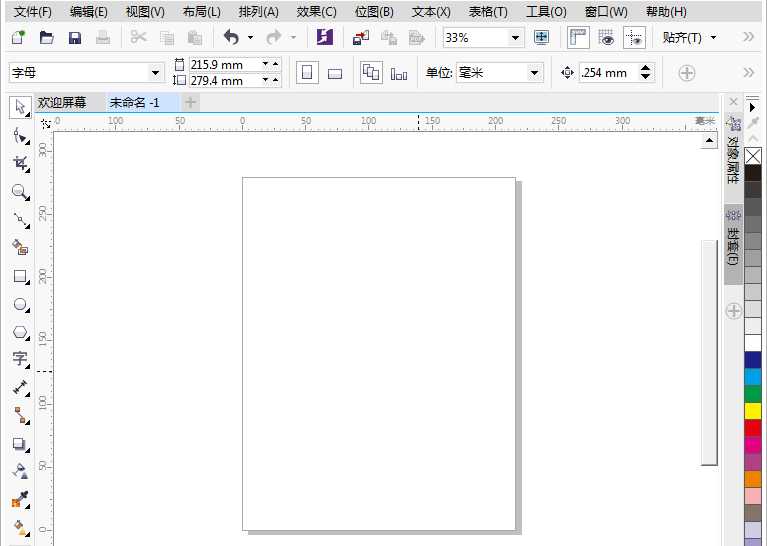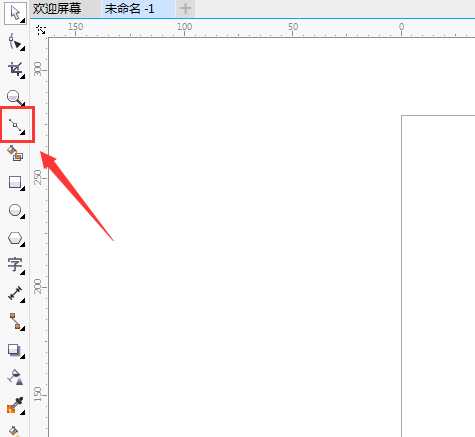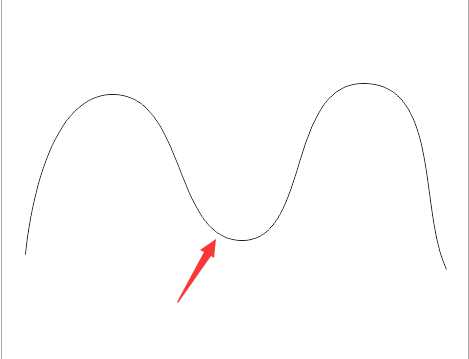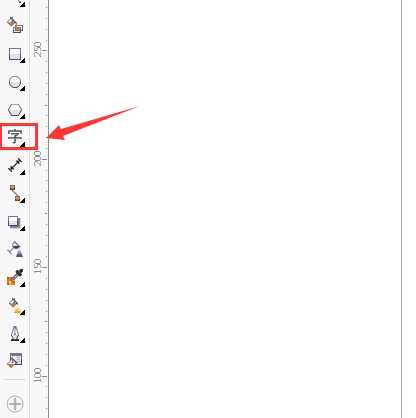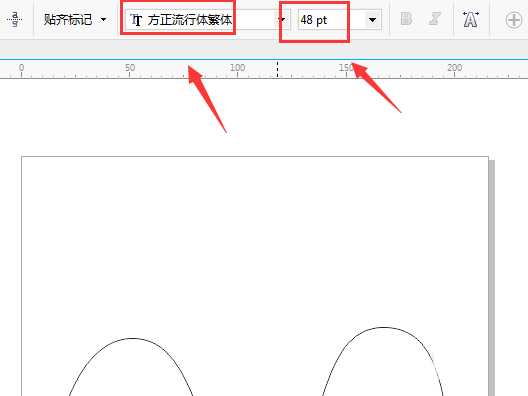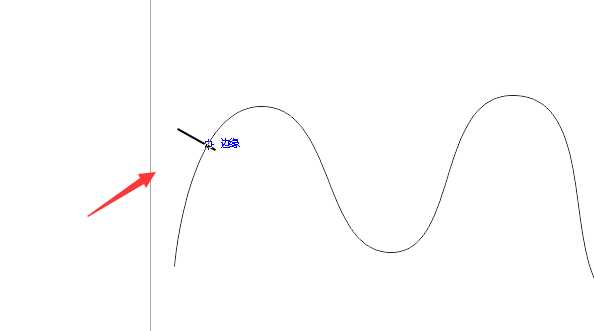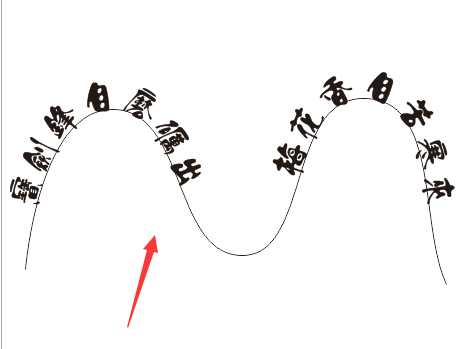站长资源平面设计
cdr怎么制作路径文字? cdr中制作曲线文字路径的教程
简介cdr中想要让文字弧形排列,该怎么对文字进行操作呢?下面我们就来看看详细的教程。软件名称:CorelDRAW X8 64位 简体中文安装免费版(附序列号)软件大小:547.9MB更新时间:2016-11-23立即下载1、打开cdr这款软件,进入cdr的操作界面,如图所示:2、在该界面内找到贝塞尔
cdr中想要让文字弧形排列,该怎么对文字进行操作呢?下面我们就来看看详细的教程。
- 软件名称:
- CorelDRAW X8 64位 简体中文安装免费版(附序列号)
- 软件大小:
- 547.9MB
- 更新时间:
- 2016-11-23立即下载
1、打开cdr这款软件,进入cdr的操作界面,如图所示:
2、在该界面内找到贝塞尔工具,如图所示:
3、使用贝塞尔工具在绘图区里绘制一个图形,如图所示:
4、在工具箱内找到文字工具,如图所示:
5、在设置里设置字体及字体大小,如图所示:
6、设置好文字以后在路径上点击鼠标左键就可以看到输入光标了,如图所示:
7、在输入光标处,输入我们需要的文字就得到了路径文字,如图所示:
以上就是cdr制作路径文字效果的教程,很简单,基础知识,希望能帮到大家,请继续关注。
相关推荐:
CDR艺术笔怎么沿路径画图?
CDR怎么使矢量图形适合路径?
CDR文字怎么弧形排列? CDR曲线路径文字的制作方法